因为网络虚拟需要,需要在Esxi8上面安装windows并打开hyperv来虚拟一个openwrt,镜像来源是一台笔记本,直接使用StarWind V2V Converter把物理机打包
任务
dell笔记本上的windows10迁移进入Esxi8
工具
StarWind V2V Converter 9.0.1.268
这个工具支持V2V,P2V等等一系列的硬盘数据格式转换,也支持物理机直接转移到虚拟机,下面就是一个实操过程。
另外,如果想迁移进入Hyperv,则可以考虑使用Disk2VHD工具,这是微软官方的工具。
过程
打开StarWind V2V Converter软件,任务类型选择P2V,物理机迁移到虚拟机任务。
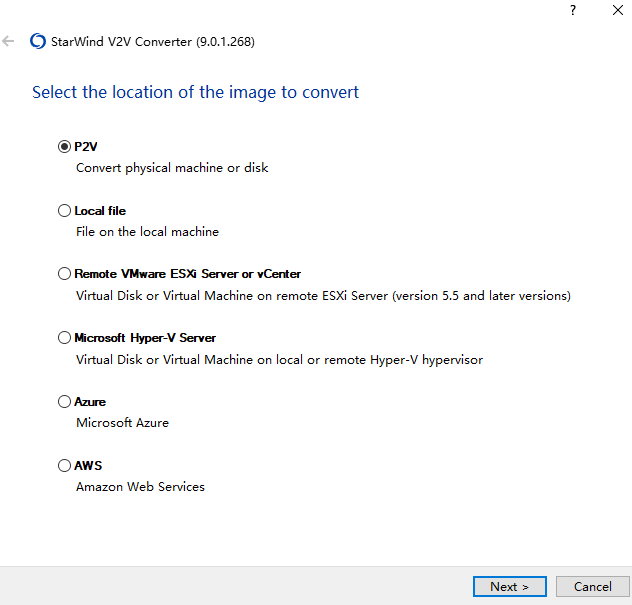
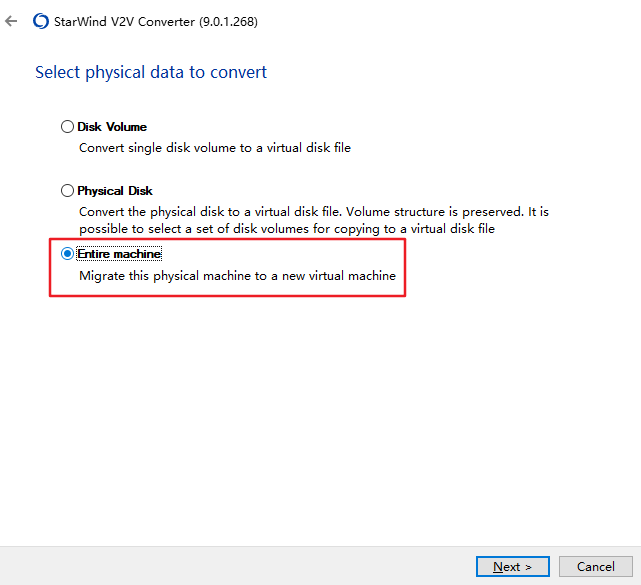
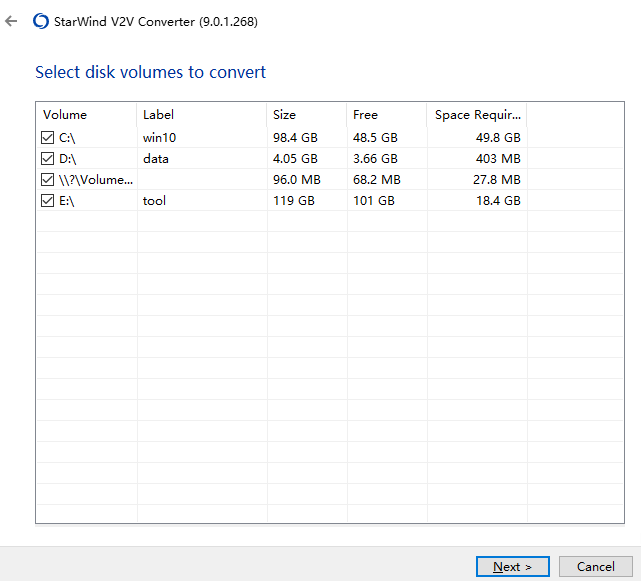
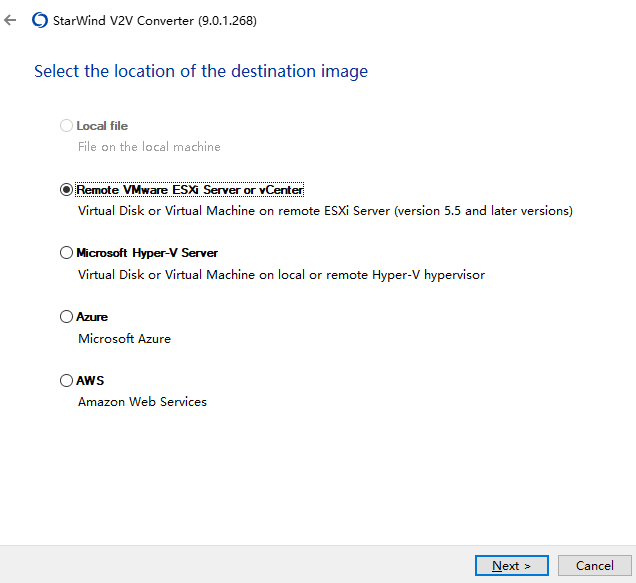
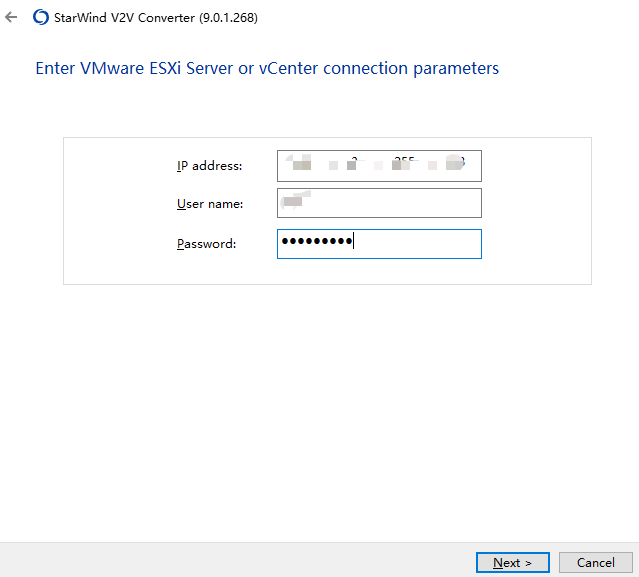
设置好虚拟机名,再选择硬盘镜像存放的地方,然后点开始转换
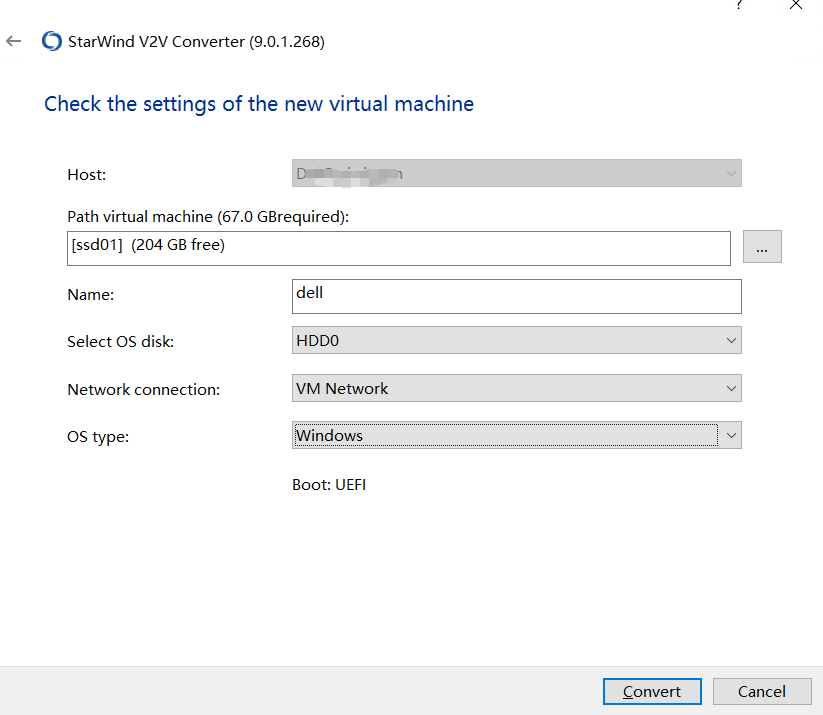
转换进度
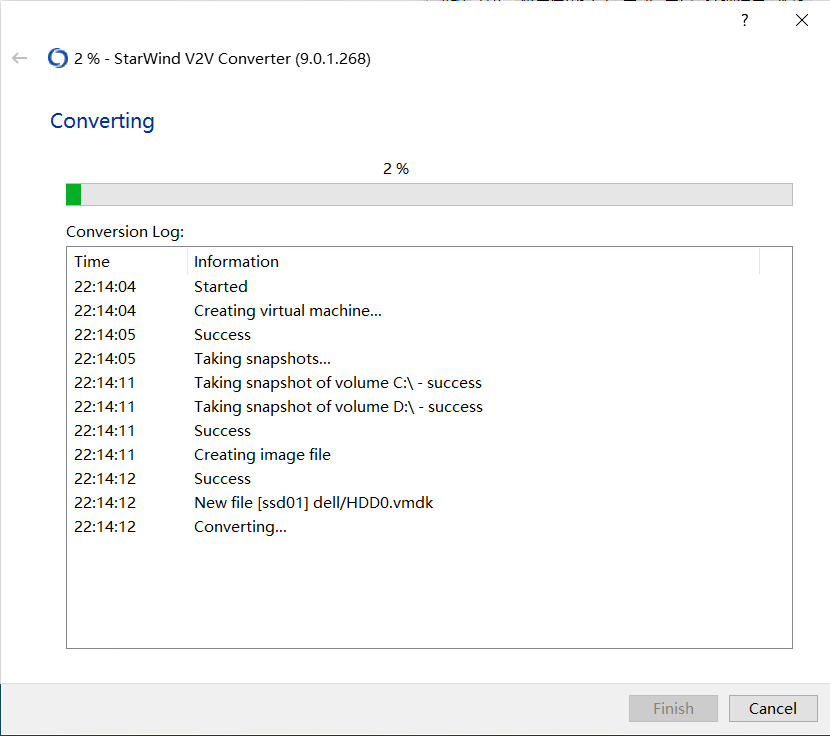

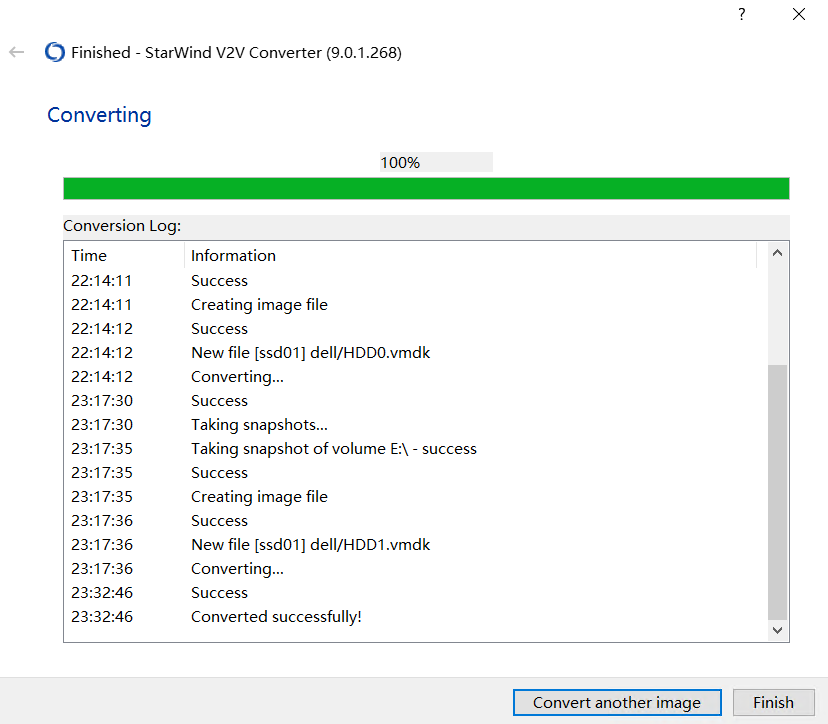
结束的时候,在Esxi的Web前台,可以看到新增了一台虚拟机,剩下的操作就跟其他虚拟机一样了。
注意
这里记录一下我做的其他操作,这一台dell虚拟机,里面还用hyperv虚拟了一个openwrt,这是业务需要,没办法的事。
因此我为这一台机器,打开了虚拟嵌套、并把esxi的虚拟交换机设置为混杂模式,而那台dell虚拟机启动之后,安装vmtools。
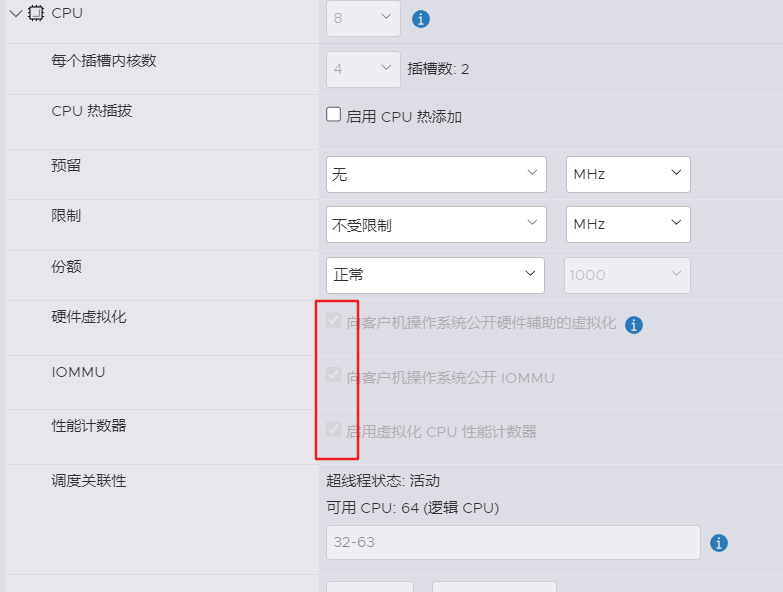
Esxi交换机混杂模式,否则子虚拟机的交换机无法正常与外层连通。
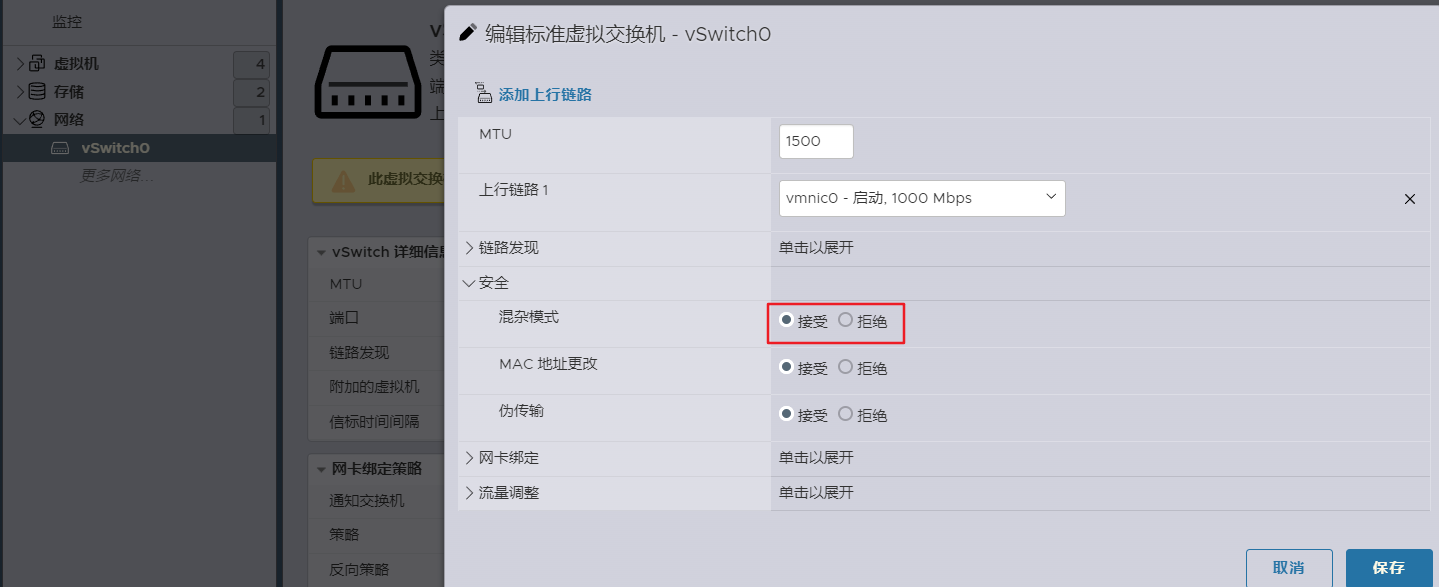
参考资料: